2021.1.25
iOSのアップデートができないように抑制する方法 〜後編〜
前回、iOSアップデートを遅延させる抑制設定について紹介しました。その最後に掲載したのが以下です。
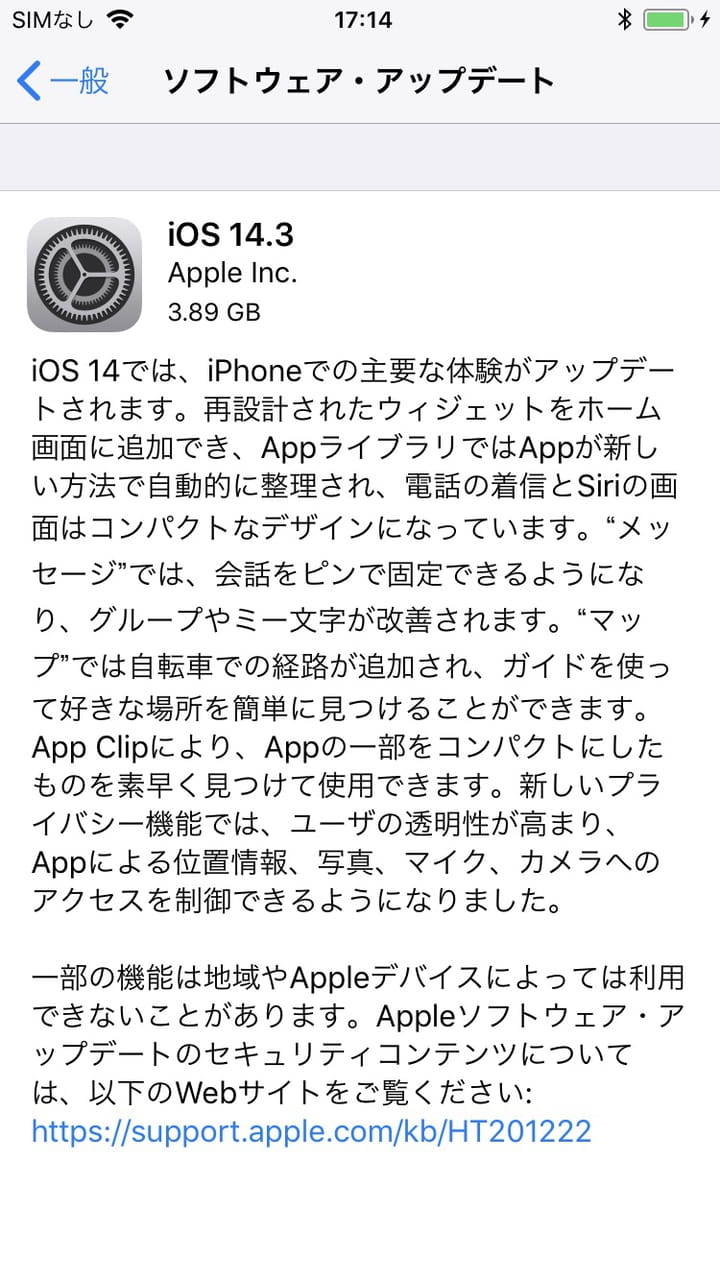 →
→ 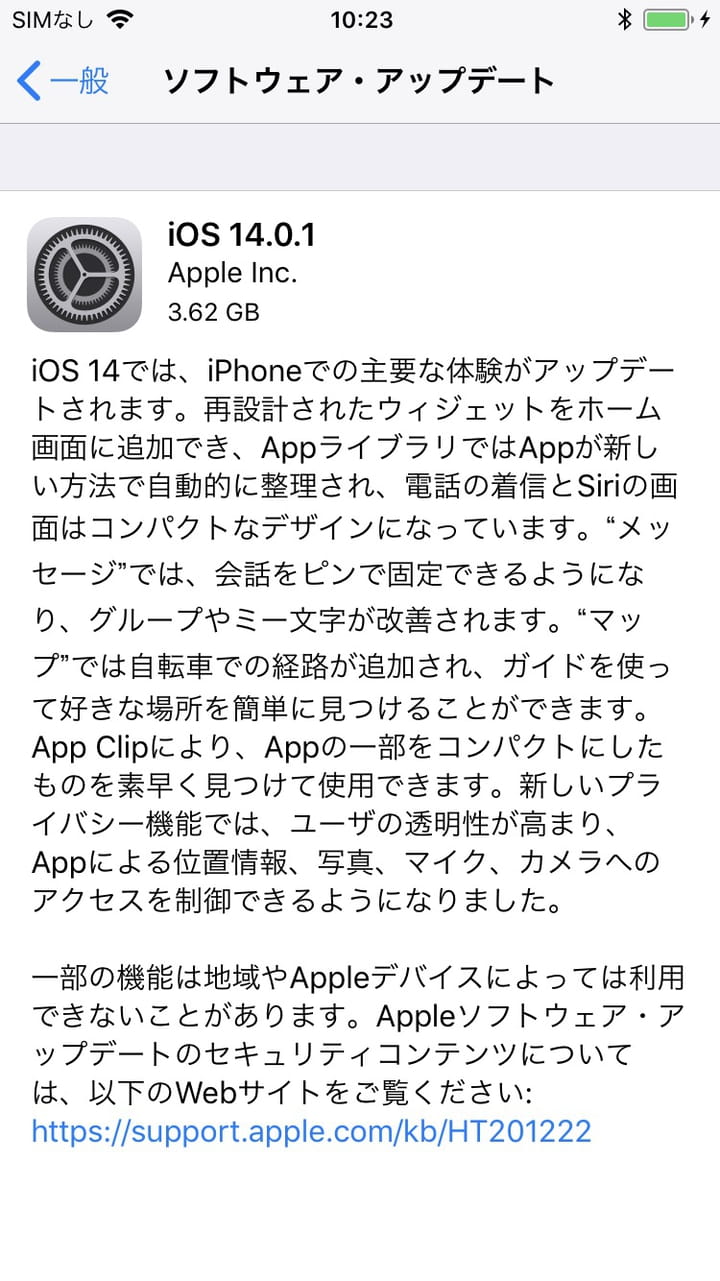
(標準が左。抑制設定済みが右。90日間抑制する設定をしているのにも関わらず 14.0.1 のアップデートが表示されている)
iOSのアップデート抑制では、アップデートが存在しないことになる筈ではなかったのか?iOS11.4.1端末でiOS14.0.1へのアップデートが表示されているのはなぜ?
本稿ではこの謎を解きたいと思います。
実はiOSアップデート抑制の設定は、最新のiOSアップデートが存在しないように見える場合があるだけで、iOSアップデートを完全に抑制するものではありません。以下で、iOSアップデート抑制の仕様をみていきましょう。
設置した日数だけiOS端末の時間を巻き戻すに過ぎない
抑制とか遅延という言葉が使われてはいますが、iOS端末の時間を巻き戻して、その時点でアップデートの有無を判断するだけと捉えると分かり易いです。iOSの各バージョンのリリース日と、確認した日(2021/1/16)から何日前かの日数を時系列に並べてみましょう。
| iOSバージョン | リリース日 | 確認日(2021/1/16)から… |
|---|---|---|
| 14.0 | 2020/9/16 | 122日前 |
| 14.0.1 | 2020/9/24 | 114日前 |
| 2020/10/18 | 90日前 | |
| 14.1 | 2020/10/20 | 88日前 |
| 14.2 | 2020/11/5 | 72日前 |
| 14.2.1 | 2020/10/20 | 58日前 |
| 14.3 | 2020/12/14 | 33日前 |
冒頭にある画面キャプチャの端末では、アップデート抑制90日の設定をしていました。アップデートの確認を行った2021/1/16から90日前は2020/10/18、14.1 がリリースされる前ですね。
画面はこうなっていたのでした。
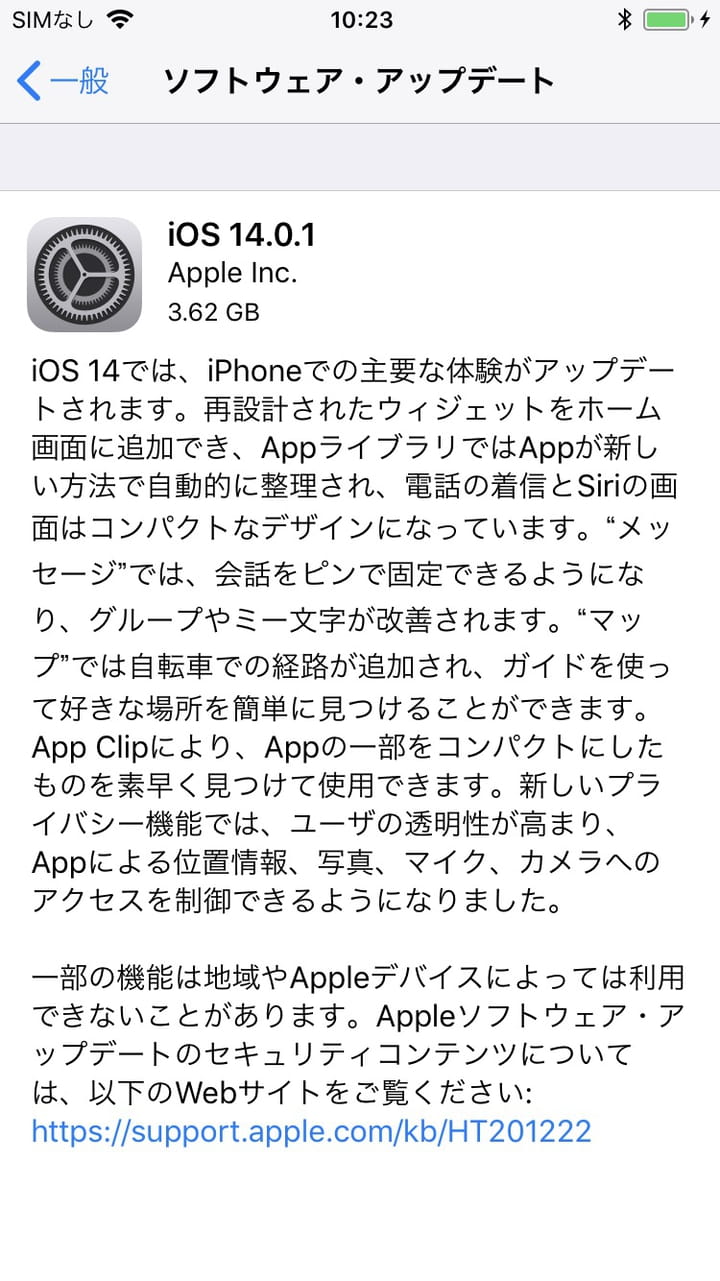
90日前時点の最新バージョン v14.0.1 がアップデートとして表示されていたわけですね。これは別の捉え方をすると、直近90日間ぶんのアップデート(14.3〜14.1)を無視するに過ぎないということです。iOSのアップデート遅延の設定の正確な意味をご理解頂けたかと思います。
数世代前でiOS固定したい評価用端末には意味がない
上述の仕様から分かる通り、間違ってアップデートしないように….という主旨で、古いiOSで固定している評価用の端末(iOS11とかiOS12とか)にアップデート遅延の設定をしても意味がありません。
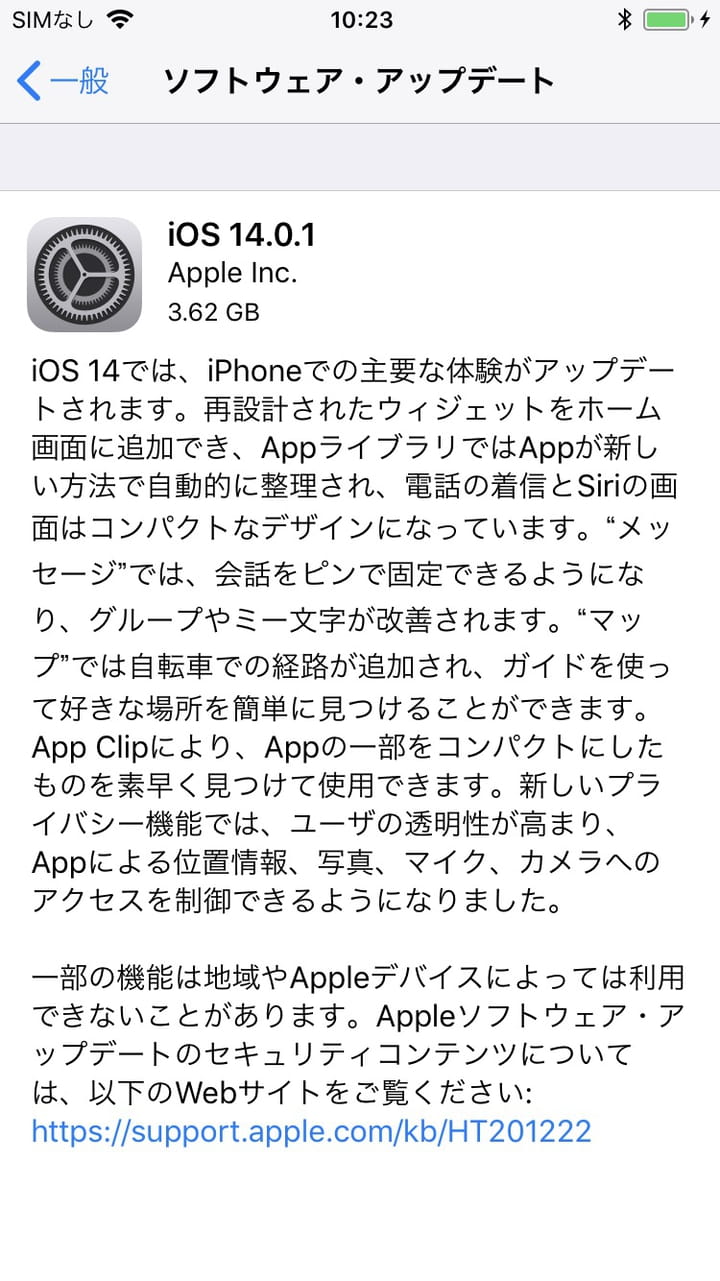
(OSアップデートを完全に非表示にできるわけではない)
結局、最大で現在日付より90日以内のiOSバージョンがインストールされた端末を除き、何かしらのアップデートが表示されてしまうからです。
古いiOSの端末を残しておきたい端末は、アナログな手法ですが「間違ってアップデートしないように」と関係者に周知徹底するしかないでしょう。最低でもアップデートの自動インストール設定をオフにしておくと良いかも知れません。(Apple公式マニュアルのiPhone、iPad、iPod touch をアップデートするも参考にして下さい)
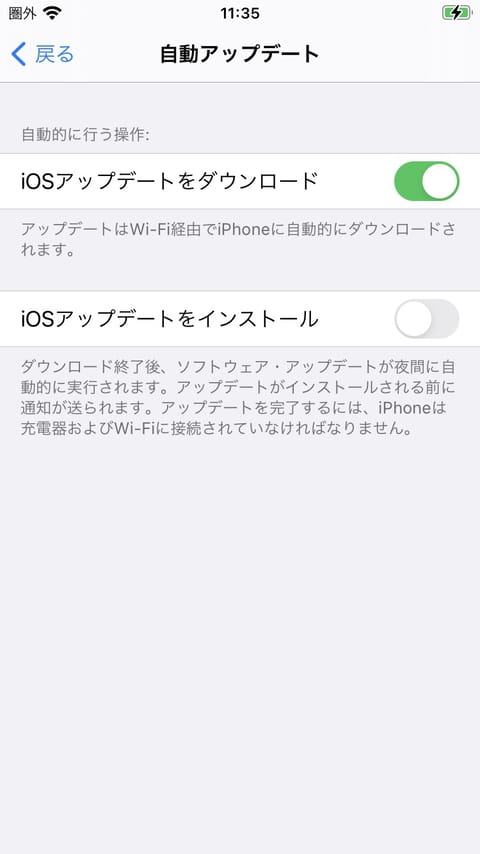
(iOS12で自動アップデートが設定可能に。iOS13.6では自動のダウンロードとインストールに分かれた。標準ではどちらもON)
なおこの設定は、MDMや構成プロファイルでは制御できない項目ですので、端末上で手動設定する必要があります。
以上、iOSアップデートを抑制する設定について2回に渡り紹介してきました。仕様を理解した上で、正しくiOSアップデートのコントロールをしたいものですね。


